 |
| iCloud, dịch vụ "đám mây" của Apple đi liền với các thiết bị iPhone, iPad, Mac - Ảnh minh họa: Internet |
Sự kiện hàng loạt sao Hollywood bị tin tặc đánh cắp ảnh riêng tư lưu trữ trong dịch vụ "đám mây" Apple iCloud, công khai lên mạng nhiều ảnh "nude" khiến người dùng iPhone hoang mang.
Và cũng cần nhắc lại mới đây, nhiều người dùng iPhone tại Việt Nam cũng bất ngờ bị khóa điện thoại, biến nó thành "cục gạch" theo đúng nghĩa, hiển thị tin nhắn đòi tiền chuộc. Tìm hiểu nguyên nhân cho thấy đã bị kẻ xấu hack tài khoản iCloud, lợi dụng chức năng tìm thiết bị từ xa (Find my iPhone) trong iCloud.com để khóa máy và gửi tin nhắn đòi tiền chuộc.
Hai vụ việc trên cho thấy người dùng sở hữu iPhone, hay máy tính bảng iPad đều rất thờ ơ khi sử dụng dịch vụ iCloud, trong khi nó lưu trữ hầu như tất cả dữ liệu trên iPhone và iPad của họ. Chỉ khi xảy ra những sự cố ảnh hưởng đến tiền bạc, thông tin riêng tư rò rỉ gây phiền phức mới chú ý.
Đừng đợi "thảm cảnh" như trên tìm đến mình, cần hiểu về dịch vụ được Apple cung cấp đi liền với iPhone và iPad.
iCloud là gì?
iCloud là dịch vụ trên nền điện toán đám mây, gọi tắt dịch vụ "đám mây", cung cấp khả năng: lưu trữ dữ liệu, đồng bộ hóa chia sẻ dữ liệu, tìm kiếm thiết bị. iCloud tương thích với iOS 5 trở lên nên chỉ người dùng xài iPhone 3GS trở lên mới có thể dùng.
 |
| Dịch vụ "đám mây" iCloud đồng bộ dữ liệu giữa các thiết bị Apple - Ảnh: Apple |
Mỗi tài khoản iCloud được Apple cung cấp miễn phí 5GB không gian lưu trữ, có thể mua nếu muốn dùng thêm.
| iCloud lưu trữ rất nhiều thông tin, dữ liệu iPhone hay iPad kết nối đến nó. Bất kỳ ai nắm giữ tài khoản Apple ID và mật khẩu đều có thể truy xuất trọn vẹn đến tất cả dữ liệu này. |
Người dùng các thiết bị Apple như iPhone, iPad, iPod Touch và Mac có thể cài đặt iCloud, đồng bộ hóa dữ liệu giữa các thiết bị với nhau. Cụ thể, bạn lưu một ảnh trên iPhone, và đưa nó lên iCloud, thì máy tính bảng iPad ở nhà cũng có thể tải ảnh này về nếu dùng chung một tài khoản.
Dữ liệu chia sẻ (đồng bộ hóa) qua lại giữa các thiết bị dùng chung một tài khoản iCloud gồm: Hình ảnh (Photos), Danh bạ (Contacts), Mail, Reading List từ trình duyệt Safari, đánh dấu trang web (Bookmarks), Ghi chú (Reminders), bản sao (Backup) và tài liệu (Documents). Dữ liệu chia sẻ cũng bao gồm những nội dung số như Sách, Nhạc, Phim hay Ứng dụng mà bạn mua trực tuyến từ iTunes Store, App Store hay iBooks.
Các nội dung khác có thể chia sẻ và tương tác từ iCloud như tài liệu văn bản, bảng tính... từ iWorks Pages, Numbers, Keynote. Ví dụ, bạn soạn thảo nhanh một tập tin trên iPad, lưu nó vào iCloud và tiếp tục xử lý trên Mac ở nhà.
 |
| iCloud sao lưu nhiều dạng dữ liệu từ thiết bị - Ảnh: Internet |
iCloud Storage hoạt động như một ổ cứng "trên mây", thay vì bạn lưu tất cả dữ liệu và thiết lập của iPhone vào ổ cứng máy tính, iCloud Storage lưu nó "trên mây", cho phép bạn tải về và khôi phục từ bất kỳ thiết bị Apple nào dùng chung tài khoản.
iCloud.com có thể truy cập từ Mac hay PC, đăng nhập vào tài khoản iCloud là có thể chạm tay đến dữ liệu lưu trữ như: Mail, Calendar, Contacts, iWork hay Find My iPhone...
Find My iPhone trong iCloud là dịch vụ chống trộm, cung cấp khả năng định vị vị trí thiết bị Apple thất lạc như iPhone, iPad, kèm khả năng gửi tin nhắn đến thiết bị đó, hoặc xóa dữ liệu từ xa.
 |
| Find my iPhone - Ảnh: Apple |
|
Chức năng chứng thực hai lớp (2FA) do Apple giới thiệu vào tháng 3-2013 chỉ giúp bảo vệ đăng nhập tài khoản Apple ID, ngăn kẻ xấu dùng Apple ID mua các nội dung số trên iTunes Store, App Store hay iBooks, không giúp bảo vệ bất kỳ dữ liệu nào lưu trữ trên iCloud như bản sao (backup), Find My Phone, hay tài liệu (Document). Khám phá trên được giám đốc điều hành công ty phần mềm bẻ khóa ElcomSoft (Nga) Vladimir Katalov công bố năm ngoái. Vladimir Katalov giải thích "bất kỳ ai biết tài khoản Apple ID và mật khẩu của bạn đều có thể tải và truy xuất đến dữ liệu lưu trữ trong iCloud mà không gặp trở ngại với chứng thực hai lớp".
|
Dùng hay Khóa iCloud?
Dữ liệu iCloud được mã hóa trong khi truyền tải lẫn lưu trữ. Dữ liệu như Danh bạ (Contacts), Lịch biểu (Calendars), Bookmarks, Reminders và cả Hình ảnh (Photos) đều mã hóa ở chuẩn 128-bit AES. Riêng công cụ lưu mật khẩu iCloud Keychain mã hóa 256-bit AES.
Về ứng dụng, Apple áp dụng cơ chế chứng thực an toàn, nên tài khoản người dùng gồm tên đăng nhập và mật khẩu không lưu trữ trong ứng dụng di động. Do đó, rất khó để tin tặc có thể đánh cắp dữ liệu người dùng khi nó đang được truyền tải từ iPhone, máy tính đến các máy chủ Apple.
Điểm yếu chết người nằm ở hai yếu tố: mật khẩu dễ đoán và thường dùng chung một mật khẩu cho nhiều tài khoản web hay mạng xã hội. Đừng nghĩa kẻ xấu không thể đoán mật khẩu, tin tặc thu thập thông tin về bạn nhiều hơn bạn nghĩ và dùng công cụ tự động để thử với hàng triệu mật khẩu phổ biến.
Lặp lại khuyến cáo cần nhớ: đặt mật khẩu Apple ID khó đoán, kết hợp ký tự số và chữ, Hoa và thường, bao gồm ký tự đặc biệt nếu cần thiết. Tránh đặt các mật khẩu quá dễ như password1234, 123456 hay tên kèm ngày tháng năm sinh.
Chọn câu hỏi và trả lời khó đoán, không theo logic trong phần Khôi phục mật khẩu. Tránh để kẻ xấu lợi dụng chức năng này để dò mật khẩu của bạn. Cần nhắc lại sự kiện một hacker tuổi teen người Na Uy đã hack hàng loạt tài khoản iCloud vào tháng 2-2013 dựa trên chức năng "Tìm lại mật khẩu" của Apple.
iPhone hay iPad đều cần đặt mật khẩu (password) khóa thiết bị thay vì chỉ 4 ký tự số (Passcode). Theo ElcomSoft, 4 ký tự số Passcode có thể bị phá chỉ trong vòng chưa tới đến một giờ.
Đừng dùng chung mật khẩu Apple ID với tài khoản email đăng ký. Email gắn liền với Apple ID cần là một tài khoản an toàn.
* Hình ảnh riêng tư: trước hết, lưu lại toàn bộ ảnh trên thiết bị vào máy tính (PC/Mac). Sau đó, mở thẻ Photo Stream (iOS) hay tùy chọn Photo Stream (Mac OS) để xem những ảnh đang có trong Photo Stream.
Kế đến, vào phần Thiết lập (Settings) trên iPhone / iPad , hoặc System Preference trên Mac. Chọn iCloud, tắt chức năng tự động tải ảnh lên iCloud từ Photo Stream. Lặp lại bước này trên các thiết bị Apple của bạn.
Bên cạnh đó, kích hoạt mã hóa bản sao lưu trữ trên iCloud. Nếu kẻ xấu tải về thì chúng buộc phải nhập một mật khẩu khác mới có thể mở. Không "bẻ khóa" hệ điều hành (jailbreak) iPhone nếu bạn thực sự am hiểu và muốn dùng trong rủi ro.
 |
| Mã hóa dữ liệu sao lưu trên iCloud - Ảnh: Internet |
Theo giới phân tích bảo mật, iCloud không bảo mật và không phù hợp cho người dùng ít am hiểu kỹ thuật, an toàn dữ liệu. Rất ít trường hợp Find My iPhone thực sự hữu ích khi bạn mất iPhone, do đó, có thể tắt một số ứng dụng trong iCloud, Find My iPhone hoặc tắt tất cả.
Trên iPhone, vào Settings > iCloud > tắt các phần dữ liệu bạn không muốn sao lưu, đồng bộ như Photos.
 |
| Ảnh minh họa: Internet |
Trên Desktop, vào iCloud.com để tắt các dạng dữ liệu không muốn chúng có trên "đám mây". Tương tự trên Mac.
 |
| Ảnh: Yahoo |
 |
| Ảnh: Yahoo |




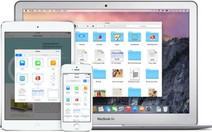









Tối đa: 1500 ký tự
Hiện chưa có bình luận nào, hãy là người đầu tiên bình luận